Руководство по оформлению материалов
25 дек 2009
| Теги: | материал |
Источник - Эзотерика. Живое Знание
Быстрый доступ к описаниям кнопок:
ПОЖЕЛАНИЯ К ПУБЛИКАЦИЯМ
Пожалуйста, обязательно позаботьтесь о Ваших читателях - оформляйте материал красиво и с любовью. Делите текст на удобные для чтения абзацы, оформляйте заголовки, цитаты, ставьте горизонтальные разделители. Пусть людям будет удобно и приятно читать Ваш материал. Пусть они будут благодарны Вам...
С надеждой на приятное и плодотворное Сотворчество...
Команда портала "Живое Знание"
РАБОТА С РЕДАКТОРОМ ТЕКСТА
Публикуя материал, Вы можете создавать в редакторе свой текст, а можете вставить его из текстового документа или сайта.
Работа с редактором основана на нескольких принципах:
- Абзац - основная единица форматирования текста. Абзац имеет отступ (сверху/снизу) и отступ первой строки. Клавиша Enter создает новый абзац;
- Перевод строки внутри абзаца (<br />) делается клавишами Shift+Enter;
- Принцип двойного действия. Если Вы применили какой-то стиль, то повторное применение того же стиля в том же месте убирает сделанное оформление;
- Подсветка стиля. При установке курсора в любое место текста, к которому был применен стиль, название стиля или соответствующая кнопка подсвечивается.
КНОПКИ И ФУНКЦИИ РЕДАКТОРА
Большинство кнопок и функций работает с выделенным фрагментом текста, но некоторые применяются сразу к целому абзацу или заголовку (обратите на это внимание при ознакомлении с действием кнопок). Многие действия заимствованы из привычных нам текстовых редакторов, так что научиться будет легко. В описаниях иногда могут встречаться блоки с html-кодом - не обращайте на них внимания.
Итак, начнем...
Копирование и вставка текста
Вырезать, копировать, вставить. Здесь всё, как в обычных редакторах. Для вырезания и копирования выделите необходимый фрагмент текста. Для вставки - сначала установите курсор в нужное место, куда будет осуществляться вставка.
Для копирования из текстового документа или другого сайта, необходимо выделить нужный текст, скопировать его в буфер (Ctrl+C), а затем вставить в редактор (Ctrl+V).
Важно! Если текст, который Вы вставляете, перегружен элементами форматирования (изначально был разноцветный, с разными стилевыми решениями), вставляйте его, используя кнопку - вставить только текст.
Менее радикальный способ очистить текст от ненужных стилей - использовать кнопку - убрать форматирование.
Отменить/повторить изменения. Позволяет пошагово вернуть сделанные изменения, а также повторить их после отмены.
Оформление заголовков
Селектор "Текст/Заголовки". Включает стиль заголовка при выборе одного из вариантов заголовков, либо снимает стиль при выборе параметра "текст".
Чтобы оформить заголовок, предварительно сделайте его отдельным абзацем. Стиль заголовка применяется к целому абзацу. Для отмены выберите параметр "Текст".
Оформление текста
Стили шрифта. Жирный, курсив, подчеркнутый. Устанавливают стиль на выделенный фрагмент. Для повышения скорости редактирования используйте комбинации горячих клавиш Ctrl+B, Ctrl+I, Ctrl+U. Они действуют аналогично кнопкам.
Выделите фрагмент текста и нажмите нужную кнопку или комбинацию клавиш. Чтобы отменить стиль, повторите данное действие.
Цитата (отдельной фразой). Применяется для самостоятельных цитат и эпиграфов.
Цитату и подпись автора напишите двумя отдельными абзацами. Установите курсор в любое место цитаты и нажмите кнопку . Затем установите курсор в любое место подписи и примените стиль "Автор"
Пример:
"Всякий видит, чем ты кажешься, немногие чувствуют,
кто ты на самом деле..."Н.Макиавелли
Цитата (внутри текста). Позволяет оформить цитату внутри абзаца. Текст будет выделен шрифтом, имитирующим рукописный.
Для оформления цитаты необходимо предварительно выделить нужный фрагмент текста.
Для оформления подписи внутри текста выделите нужный фрагмент и примените стиль "Автор"
Для оформления авторской подписи к тексту, подпись должна быть создана, как отдельный абзац. При применении стиля "Автор" к абзацу (установите курсор в любое место текста и нажмите кнопку) текст примет правое форматирование.
Для оформления данным стилем выделите нужный фрагмент и нажмите кнопочку "Важный"
Установите курсор в любое место нужного абзаца и примените стиль.
Пример применения стилей ("без отступа", "важный", "цитата", "автор"):
Важно! Все мы слышали древнее высказывание: "Нельзя войти в одну реку дважды" (Геродот). Некоторые не согласны с этим, но...
Намасте. До новых встреч (подпись отдельным абзацем)
Оформление списков
Маркированный список. Позволяет оформить список, элементы которого промаркированы декоративными точками.
Создайте пункты будущего списка, как отдельные абзацы. Выделите одновременно все части списка и нажмите на кнопку. Для отмены повторите действие.
Устанавливать/отменять стиль списка можно и для каждого абзаца в отдельности. Для этого установите курсор в любом месте абзаца и нажмите кнопку.
Пример маркированного списка:
Работа с редактором основана на нескольких принципах:
- Абзац - основная единица форматирования. Клавиша Enter создает новый абзац;
- Перевод строки внутри абзаца (<br />) делается клавишами Shift+Enter;
- Принцип двойного действия. Если Вы применили какой-то стиль, то повторное применение того же стиля в том же месте убирает сделанное оформление;
- Подсветка стиля. При установке курсора в любое место текста, к которому был применен стиль, название стиля или соответствующая кнопка подсвечивается.
В код вставится конструкция следующего вида:
<ul><li>1-й элемент списка</li>
<li>2-й элемент списка</li>
...
<li>Последний элемент списка</li>
</ul>
Нумерованный список. Составляется так же, как ненумерованный. Единственное отличие в том, что здесь элементы списка будут автоматически пронумерованы.
Важно! Если после нумерованного списка идет обычный абзац, список закрывается. Если дальше идет следующий список, нумерация в нем снова начнется с единицы. Другими словами, если Вы захотите пронумеровать заголовки разделов, содержащих внутри себя абзацы, то лучше сделать это вручную, не пытаясь составлять список.
Кнопки вставки отдельных элементов
Вставить специальный символ. Иногда бывает необходимо вставить в текст нестандартные символы, например: β, ≠, §, Σ...
После нажатия кнопки появится окно с набором символов. Выберите нужный символ и щелкните по нему мышкой.
Вставить горизонтальную линию. Используйте горизонтальные линии в объемных материалах для завершения разделов или логических блоков внутри статьи, т.к. перед следующим крупным заголовком. Примером применения горизонтальных разделителей является эта страница.
Чтобы нарисовать горизонтальную линию, поместите курсор в конец абзаца и нажмите одну из кнопок.
Вставить неразрывный пробел. Неразрывный пробел - специальный символ, который вставляется между словами вместо обычного пробела. На неразрывном пробеле не происходит перенос текста (иногда это важно). В месте этого пробела расстояние между словами не растягиватся, а заполнение ширины страницы происходит за счет обычных пробелов.
Выделите или удалите пробел, который должен быть заменен на неразрывный, и нажмите кнопку.
Кнопки для текстовых блоков - выравнивание, отступ
Выравнивание текста. Применяется сразу к целому фрагменту текста (абзацу или заголовку). Изменяет заданное по умолчанию выравнивание по ширине страницы.
Установите курсор в любом месте абзаца и нажмите нужную кнопку. Чтобы вернуть исходное выравнивание, повторите данное действие.
Чтобы задать выравнивание сразу нескольким абзацам, предварительно выделите их.
Важно! Использование выравнивания по-умолчанию помогает сохранять единое стилевое оформление материалов. Поэтому применяйте другие варианты выравнивания только когда это действительно необходимо.
Увеличить/уменьшить отступ. Сдвигает абзац на некоторое расстояние вправо/влево относительно его первоначального положения.
Установите курсор в любом месте абзаца и нажмите нужную кнопку.
Например: <p style="padding-left: 30px;>Содержимое абзаца</p>
Эту функцию стоит применять для выделения отдельных абзацев в тексте.
Форматирование стихотворений
Применяется для оформления стихотворений. Для правильной работы кнопки между четверостишьями должны быть изначально расставлены двойные переводы строк, либо пустые абзацы.
Выделите весь стих и примените кнопку. Четверостишья оформляются в отдельные абзацы с наклонным начертанием и убранным начальным отступом первой строки.
строка 1</br>
строка 2</br>
строка 3</br>
строка 4
</p>
Работа с изображениями
Вставить/редактировать изображение. Позволяет вставлять иллюстрации в текст страницы. Изображения можно вставлять только при условии, что они присутствуют где-то в интернете. Т.е. при создании иллюстрации нужно будет указать ссылку на изображение в интернете.
Найдите в интернете изображение, которое Вы хотите вставить, кликните правой кнопкой мыши и выберите "свойства". Выделите и скопируйте ссылку на изображение.
Вставьте ссылку на изображение в поле "Адрес изображения". Описание и название изображения сделайте одинаковыми. Они покажутся при наведении курсора.
Если исходная картинка слишком большая, задайте ей новый размер во вкладке "Оформление". При изменении нескольких картинок уменьшайте их до одного размера.
Из вариантов выравнивания используйте только влево/вправо. Для этих случаев задайте "Горизонтальный отступ"=10, чтобы текст не прилипал к картинке.
Чтобы выровнять изображение по центру страницы, выделите его кликом мыши и воспользуйтесь кнопкой
Загрузить изображение. Позволяет загрузить изображения с компьютера в Вашу личную папку с изображениями с целью последующей вставки в материал.
Нажмите на кнопочку "Загрузить", затем выберите файлы на компьютере (для выделения нескольких файлов используйте клавишу Ctrl), а после выбора нажмите "Загрузить на сервер"
Последующие нажатия на кнопку загрузки изображений будут демонстрировать Вашу папку с изображениями. Клик на нужной картинке приведет к ее вставке в текст.
Дальнейшая обработка вставленного изображения происходит с помощью кнопки
Кнопки глобальной работы с текстом
Их удобно и нужно использовать для быстрой очистки текста от стилевых решений сайта-источника при копировании и вставке материалов. Т.к. на Живом Знании принят единый стиль оформления материалов, обязательно изучите и освойте работу этих несложных функций редактора.
Вставить только текст. Вставляет скопированный текст, убирая при этом все атрибуты исходного оформления, оставляя только абзацы и переносы строк. Пользуйтесь этой функцией для вставки текстов с других сайтов, чтобы очистить текст от "чужих" стилевых решений.
Нажмите на кнопку (она будет выглядеть нажатой) и вставьте текст (Ctrl+V). После вставки кнопочка отжимается автоматически
Совет! Сперва можно попробовать вставить текст без участия этой кнопки. Но если в результате вы увидите измененный размер шрифта, измененный цвет, перегруженность текста bold-ом и italic-ом, обязательно пользуйтесь функцией "вставить только текст" и начинайте оформление с нуля.
Совет! Если после вставки вы наблюдаете, что блоки текста четко разделены между собой сверху и снизу, но отсутствует отступ первой строки, значит форматирование исходного текста построено на двойных переводах строк (<br><br>). В этом случае необходимо после вставки, выделить весь текст (Ctrl+A), а затем удалить двойные переводы строк, заменив их на абзацы с помощью кнопки .
Совет! Если после вставки в тексте отсутствует и отступ первой строки, и визуальное расстояние между блоками текста, значит, текст построен на одиночных переводах строк (<br>). Выделите весь текст (Ctrl+A), а затем замените переводы строк на абзацы с помощью кнопки .
Проверка орфографии помогает выявить орфографические ошибки и опечатки в тексте и исправить их. Обязательно пользуйтесь этой функцией перед отправкой материала на публикацию.
Не выделяя текст материала, нажмите на кнопку. Неправильную или незнакомую орфографию редактор подчеркнет красной линией. При клике мышкой на подчеркнутом слове Вам будут предложены варианты исправления ошибки
Желательно добиться такого результата, чтобы после проверки правописания редактор сообщил Вам что ошибок не обнаружено.
Удалить переводы строк и пустые абзацы. Функция удаляет одиночные переводы строк, а двойные переводы заменяет на абзацы. Также удаляются пустые абзацы вида <p> </p>, которые могли возникнуть в результате Вашей работы с черновиком.
Совет! На некоторых сайтах форматирование построено на переводах строк (<br>), а для разделения блоков текста применяется двойной перевод строки. Чтобы не удалять все переводы строк вручную, при вставке текстов с таких сайтов, воспользуйтесь этой функцией
Совет! Если в тексте есть одиночные переводы строк, при применении данной функции они будут удалены. Поэтому заранее сформируйте абзацы в нужных местах с помощью клавиши Enter.
Важно! После применения функции к большому объему текста обязательно визуально оцените результат. При необходимости откатите сделанные изменения и повторите применение функции к более точно выделенным участкам текста.
Заменить переводы строк на абзацы. Эта функция незаменима, когда исходный текст построен на одиночных переводах строк.
Важно! После применения функции к большому объему текста обязательно визуально оцените результат. При необходимости откатите сделанные изменения и повторите применение функции к более точно выделенным участкам текста.
Заглавные в строчные. Понижает регистр у выделенного фрагмента до строчных букв. При этом заглавные буквы в начале предложений (после точек) будут сохранены.
Важно! Будьте осторожны с именами и названиями в тексте. После применения данной функции, они будут написаны с маленькой буквы.
Убрать форматирование. Убирает примененные стили в выделенном фрагменте. Эту функцию следует использовать, когда нужно быстро убрать стилевые изменения у большого фрагмента, а также после вставки текста с других сайтов.
Эта кнопка не всегда дает тотальное очищение текста от "чужих" стилей. Поэтому, если вы видите, что результат вас не удовлетворяет, пользуйтесь кнопочкой "вставить только текст"
Дополнительные функции
Редактировать HTML-код (для опытных пользователей). Когда мы начинаем оформлять материал, изменяется HTML-код будущего документа - в него добавляются соответствующие теги разметки. Например, абзацы <p>...</p>, переводы строк <br />, заголовки <h3>текст заголовка</h3>, теги добавления стилей <span class="имя_стиля">...</span>. Иногда может возникнуть необходимость посмотреть, что происходит, или даже что-то исправить, если изображение текста в редакторе не отвечает задуманному.
Помощь при работе с редактором. Вызывает страницу руководства по работе с редактором, т.е. эту самую страницу, на которой Вы сейчас находитесь.
Читайте раздел Работа с сайтом на портале эзотерики naturalworld.guru.

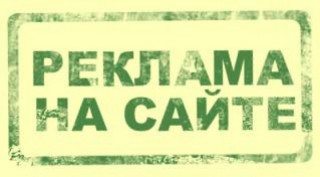
Спасибо, очень полезная статья.
Вопросы наставнику не по теме материала можно задать на странице Диалог с наставником.